教程网首页 > 百科教程 > ps教程 》 PS鼠绘一辆炫酷的红色跑车
PS鼠绘一辆炫酷的红色跑车
最终效果

1、首先把整个车子大形全部用形状色块勾勒出来。

2、开始刻画汽车前部,设置图层样式,根据光线方向调节渐变。

3、同样原理,刻画车后身和反光镜等车身细节。

4、接下来绘制进气口和格栅。




5、绘制车玻璃,玻璃高光部分用形状勾画,置于玻璃图层之上。然后用画笔大概画出车内结构的明暗关系。

6、接着开始绘制车轮胎,一样样零件画好组合在一起。

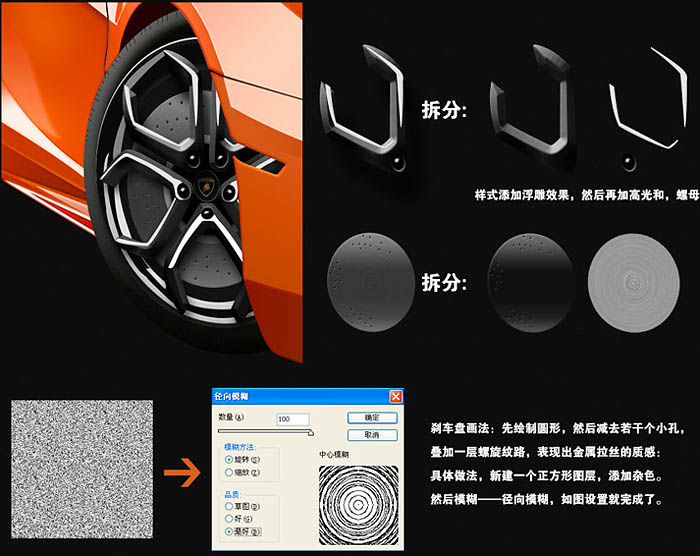
7、然后绘制车灯,按住形状添加发光样式,在滤色模式叠加一个灯光光效。

8、最后完善汽车细节。给汽车配个展示背景,把车子放进去。
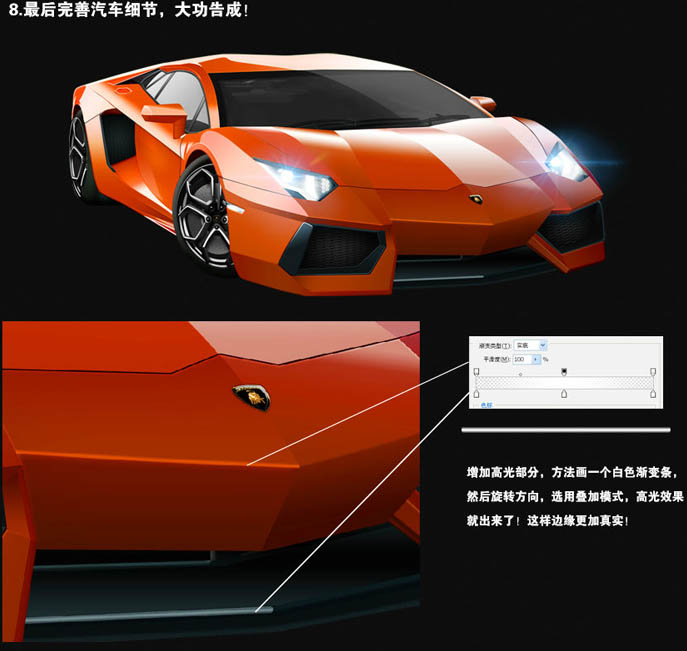

9、复制一层汽车,用变形工具,模拟阴影的位置,下一步高斯模糊。

10、高斯模糊后,降低透明度,再添加图层蒙版,把多余的阴影抹掉。

11、再用路径工具勾选黑色阴影路径,羽化路径填充黑色。

12、最后加上标志,完成。

PS鼠绘一辆炫酷的红色跑车相关文章:
无相关信息扫一扫手机观看!

最新更新的教程榜单
- photoshop做立体铁铬字03-08
- ps制作字体雪花效果03-08
- ps需要win10或者更高版本得以运行03-08
- adobe03-08
- ps怎么撤销的三种方法和ps撤销快捷键以及连03-08
- ps神经滤镜放哪里03-08
- Photoshopcs6和cc有什么差别,哪个好用,新手03-08
- ps怎么给文字加纹理03-08
- ps怎么修图基本步骤03-08
- adobephotoshop是什么意思03-08











